Win10注册表WiFiToWlan报错?保姆级修复教程来了!
时间:2025-06-06 20:42:32 196浏览 收藏
还在为Win10注册表中WiFiToWlan键值报错而烦恼吗?本文将手把手教你如何修复!当尝试修改Win10注册表中“HKEY_LOCAL_MACHINE\Software\Microsoft\Windows\CurrentVersion\Control Panel\Settings\Network”路径下的WiFiToWlan键值时,可能会遇到无法写入的错误。这通常是由于当前用户没有获得该注册表项的完全控制权限所致。本文将详细讲解如何获取注册表管理权限,修改权限设定,最终成功修改WiFiToWlan键值,解决报错问题。无论你是普通用户还是管理员,按照本文步骤操作,都能轻松搞定注册表权限问题,让你不再为无法修改键值而困扰。即使遇到删除键值或其他键值修改问题,本文提供的解决方案同样适用。
在Windows 10的注册表中,存在一个名为WiFiToWlan的键值,它可以将网络列表中的“Wi-Fi”标题更改为“WLAN”。然而,当尝试修改此键值的数据时,系统会弹出无法写入的错误提示(如图1所示)。即使是以管理员身份登录系统,注册表仍然可以正常打开,为什么会出现这样的情况?如何才能解决这个问题呢?
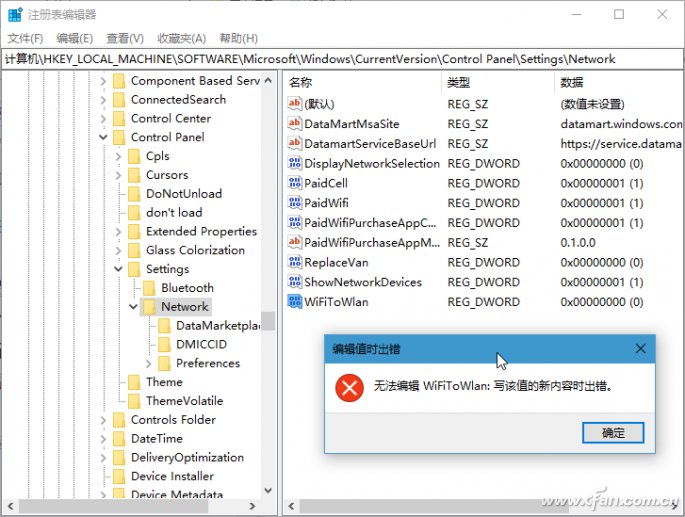
- 获取注册表的管理权限
出现上述问题的原因在于当前登录用户尚未获得对注册表项的完全控制权限。因此,第一步是获取该控制权限。
启动注册表编辑器,并导航至WiFiToWlan键值所在的路径“HKEY_LOCAL_MACHINE\Software\Microsoft\Windows\CurrentVersion\Control Panel\Settings\Network”。右键点击Network分支,从上下文菜单中选择“权限”选项,这将打开权限配置界面(如图2所示)。
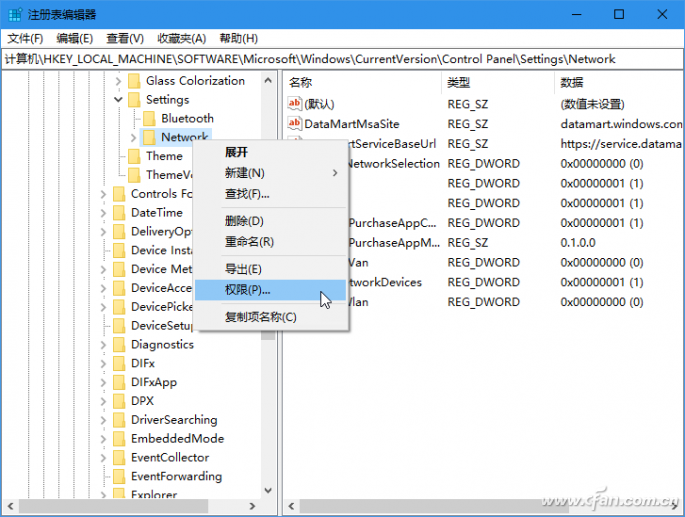
- 调整注册表的权限设定
在权限设置窗口内,将Administrators组的权限调整为“完全控制”,接着点击“高级”按钮(如图3所示)。
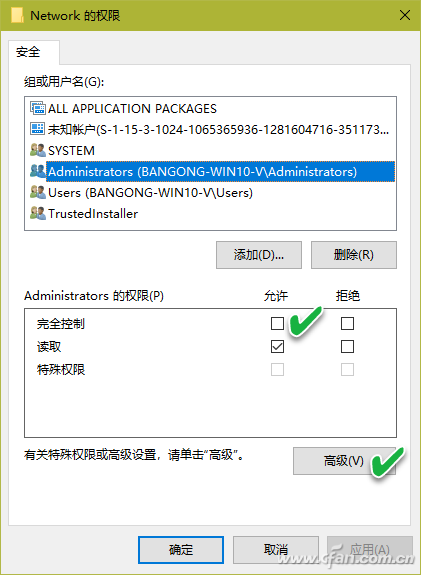
进入高级安全设置窗口后,点击所有者TrustedInstaller旁边的“更改”链接,跳转到用户和组的选择页面。在“输入要选择的对象名称”框中输入当前登录的用户名,然后点击“检查名称”,此时用户名应显示带有下划线,表明输入有效。如果输入用户名后反馈无效信息,可以使用Everyone作为替代方案,这样所有用户都将具备操作权限(如图4所示)。确认无误后点击“确定”,返回高级安全设置窗口,此时可以看到所有者已更改为刚刚添加的用户名。再次确认Administrators的完全控制权限已被激活。
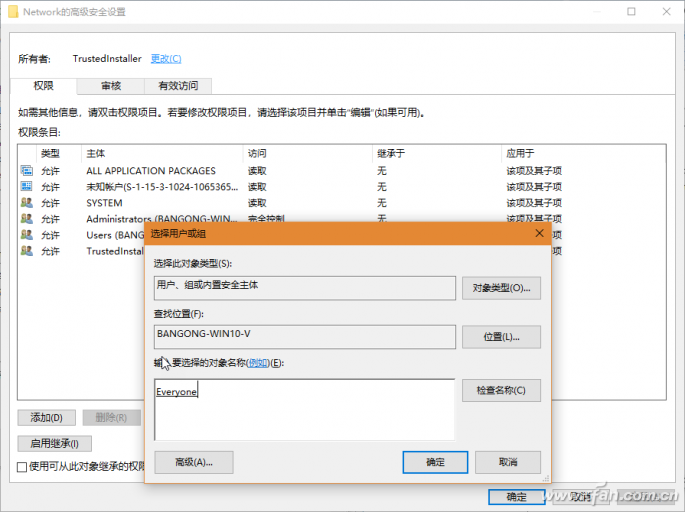
- 成功修改注册表项
最终,在Network项窗口中双击WiFiToWlan数值名称,修改其数值数据后点击“确定”。这时,先前出现的错误提示便不会再出现了(如图5所示)。
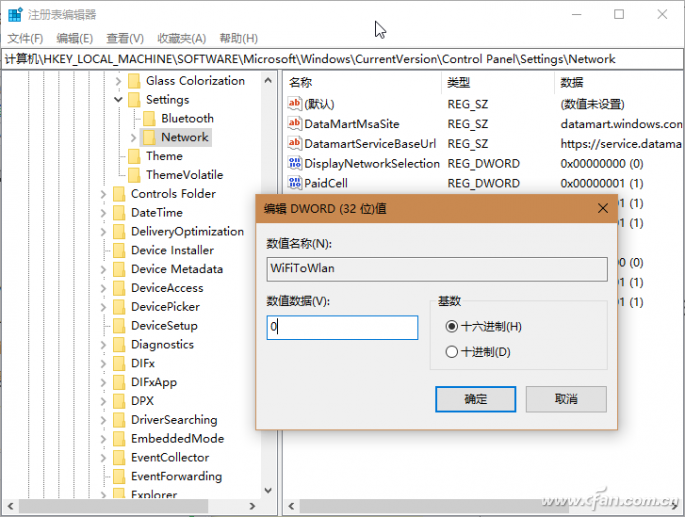
提示:如果遇到删除键值或其他键值修改时的类似问题,解决方案与此类似。
今天关于《Win10注册表WiFiToWlan报错?保姆级修复教程来了!》的内容介绍就到此结束,如果有什么疑问或者建议,可以在golang学习网公众号下多多回复交流;文中若有不正之处,也希望回复留言以告知!
-
501 收藏
-
501 收藏
-
501 收藏
-
501 收藏
-
501 收藏
-
467 收藏
-
315 收藏
-
171 收藏
-
210 收藏
-
457 收藏
-
482 收藏
-
220 收藏
-
149 收藏
-
297 收藏
-
177 收藏
-
488 收藏
-
253 收藏
-

- 前端进阶之JavaScript设计模式
- 设计模式是开发人员在软件开发过程中面临一般问题时的解决方案,代表了最佳的实践。本课程的主打内容包括JS常见设计模式以及具体应用场景,打造一站式知识长龙服务,适合有JS基础的同学学习。
- 立即学习 543次学习
-

- GO语言核心编程课程
- 本课程采用真实案例,全面具体可落地,从理论到实践,一步一步将GO核心编程技术、编程思想、底层实现融会贯通,使学习者贴近时代脉搏,做IT互联网时代的弄潮儿。
- 立即学习 516次学习
-

- 简单聊聊mysql8与网络通信
- 如有问题加微信:Le-studyg;在课程中,我们将首先介绍MySQL8的新特性,包括性能优化、安全增强、新数据类型等,帮助学生快速熟悉MySQL8的最新功能。接着,我们将深入解析MySQL的网络通信机制,包括协议、连接管理、数据传输等,让
- 立即学习 500次学习
-

- JavaScript正则表达式基础与实战
- 在任何一门编程语言中,正则表达式,都是一项重要的知识,它提供了高效的字符串匹配与捕获机制,可以极大的简化程序设计。
- 立即学习 487次学习
-

- 从零制作响应式网站—Grid布局
- 本系列教程将展示从零制作一个假想的网络科技公司官网,分为导航,轮播,关于我们,成功案例,服务流程,团队介绍,数据部分,公司动态,底部信息等内容区块。网站整体采用CSSGrid布局,支持响应式,有流畅过渡和展现动画。
- 立即学习 485次学习
